

В области подробной информации содержатся сведения только для активного принтера. Нажмите на принтер, чтобы сделать его активным принтером.
В области подробной информации может отображаться следующая информация:
Предварительный просмотр и параметры, см. Предварительный просмотр и параметры
Отправленные задания и очередь печати, см. Отправленные задания и очередь печати
Шаблоны, см. Шаблоны
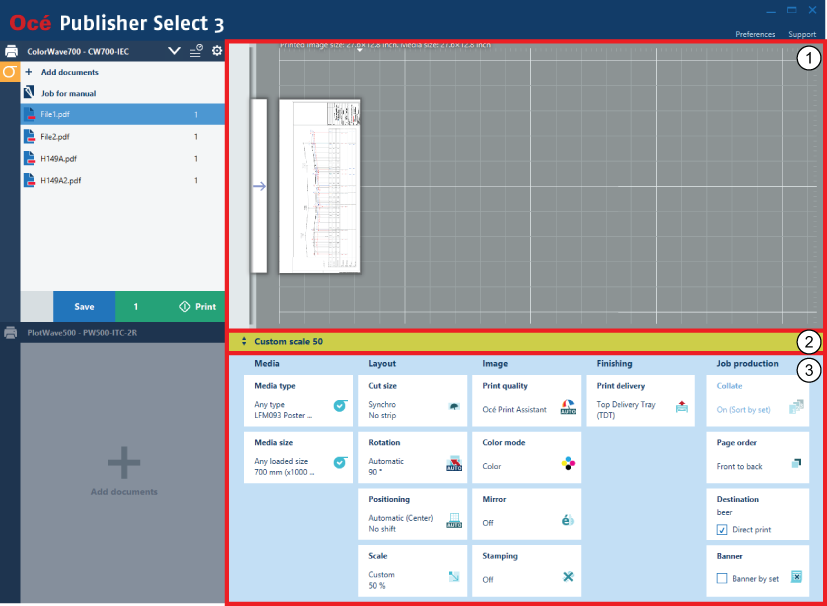
Предварительный просмотр печати (при создании задания)
Динамично просмотреть способ, с помощью которого будут печататься документы задания. При редактировании задания можно просмотреть документ в предварительном просмотре перед печатью выше.
Используйте инструмент быстрого поворота в предварительном просмотре для поворота изображения против часовой стрелки.
Строка заголовка шаблона
В строке заголовка шаблона отображается имя шаблона, который используется для создания набора документов.
При изменении параметров в строке заголовка шаблона отображается звездочка позади оригинального имени шаблона.
Если к набору документов применяется не один уникальный шаблон, в строке заголовка шаблона отображается [Множественные шаблоны]
Нажмите на строку заголовка шаблона, чтобы открыть окно шаблона.
Параметры печати (при создании шаблона или задания)
Подразделяются на четыре категории: [Носитель], [Компоновка], [Изображение], [Отделочная обработка].
Щелкните по ячейкам и отрегулируйте настройки печати для каждого документа задания, для всего задания или шаблона.
Предварительный просмотр и данные параметров являются информацией по умолчанию в области подробной информации.
Нажмите на средний значок справа от строки заголовка принтера для просмотра списка отправленных заданий и очереди печати в области подробной информации.
Пользователь может переключаться на активный принтер, когда отображаются список отправленных заданий и очередь печати.
В области принтера отображается только информация принтера.
Отправленные задания:
Отслеживание статуса отправленных заданий.
Выполните операции с отправленными заданиями (отмена, удаление, сохранение, копирование, повторная печать).
Очередь печати:
Просмотр заданий в очереди печати.
Нажмите на значок закрытия в верхнем правом углу списка отправленных заданий или нажмите клавишу <Esc> для скрытия списка отправленных заданий и очереди печати.
Нажмите на строку заголовка шаблона под окном предварительного просмотра печати, чтобы открыть окно шаблона.
Шаблон откроется в новом окне.
В окне шаблона можно:
Выбрать шаблон для всего задания или для отдельных документов в задании.
Открыть диспетчер шаблонов. Диспетчер шаблонов откроется в новом окне.
В диспетчере шаблонов можно:
Создавать, редактировать и удалять шаблоны.
Назначить шаблон по умолчанию.
Импортируйте шаблоны, созданные для данной модели принтера.
Экспортируйте шаблоны.